怎样用PS做动态背景?
溜溜自学 平面设计 2022-03-23 浏览:1381
大家好,我是小溜,怎样用PS做动态背景?相信很多小伙伴都对这个问题很感兴趣,那么具体怎么操作呢?下面小溜就给大家分享一下,使用PS做动态背景的方法,希望能帮助到大家,感兴趣的小伙伴可以关注了解下。
想要更深入的了解“PS”可以点击免费试听溜溜自学网课程>>
工具/软件
电脑型号:联想(Lenovo)天逸510S; 系统版本:Windows7; 软件版本:PS CS6
方法/步骤
第1步
打开Photoshop新建一个图层大小400px*400px,背景为白色
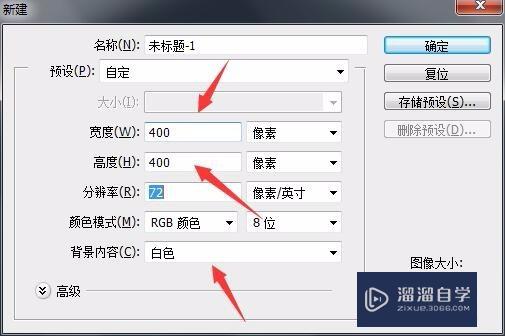
第2步
用文字工具在图层里面写上“动态背景制作过程”并调整字体大小和位置
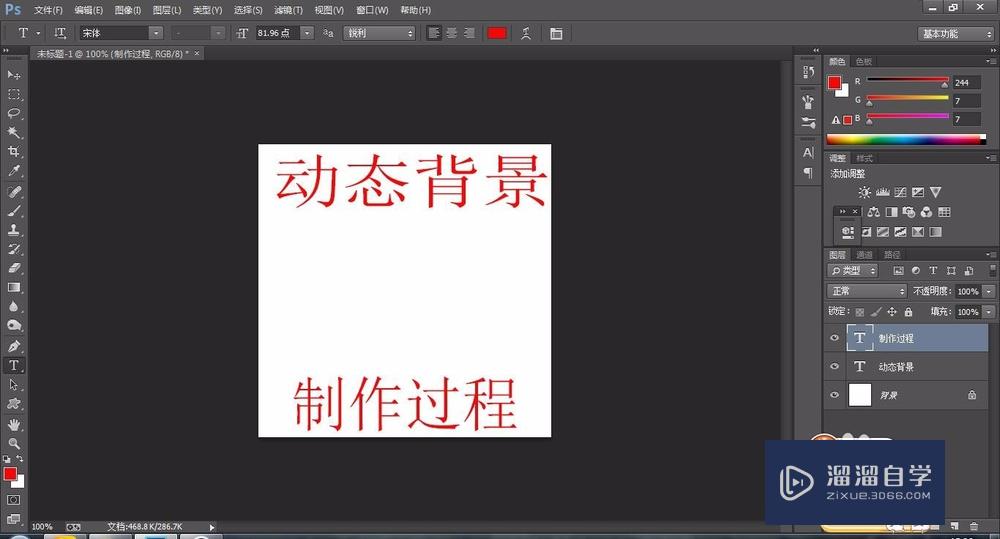
第3步
新建四个图层,分别用不同的颜色来填充图层
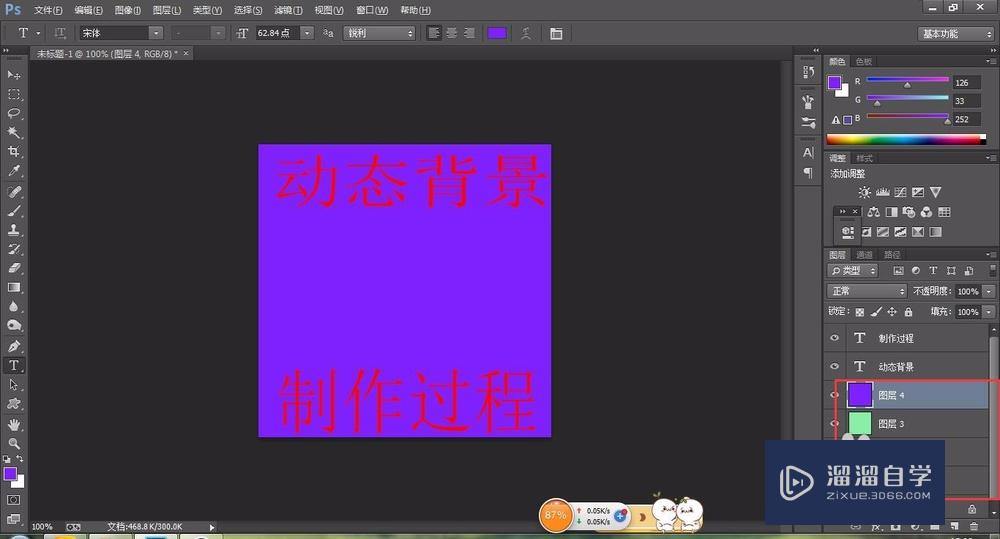
第4步
在右上角的工作区里打开“动感”
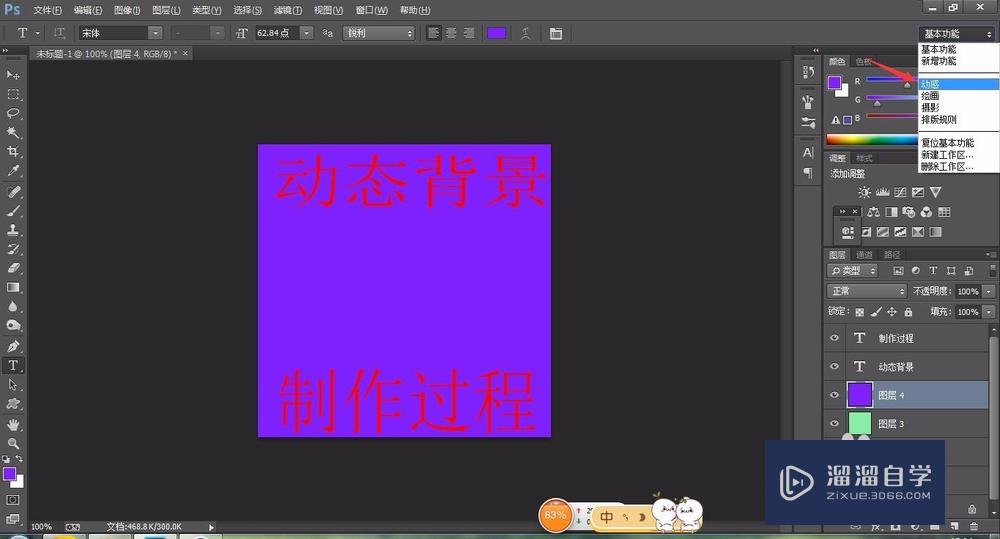
第5步
点击一下下面的“创建时间轴”
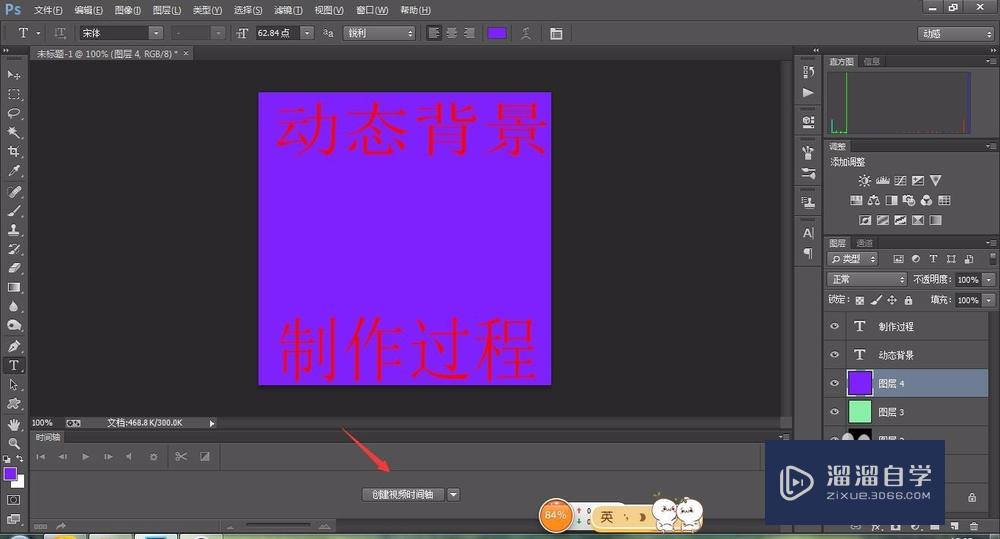
第6步
点击一下“复制所选的帧”

第7步
将第二帧显示图层3同时隐藏其它的图层

第8步
用同样的方法是在第三帧和第四帧
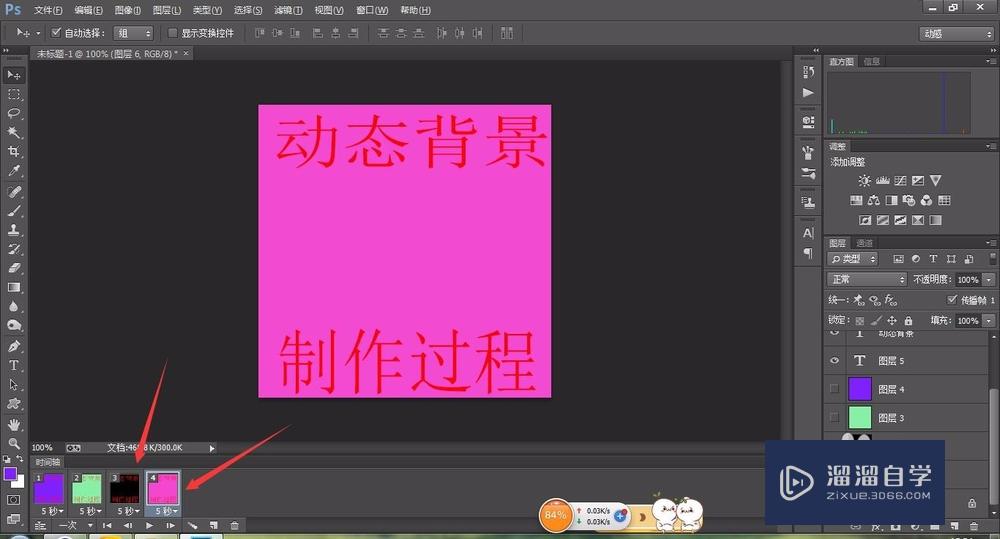
第9步
将图层播放的时间设置为0.5秒

第10步
最后一步,点击文件>存储为web所有格式,保存文件就可以了
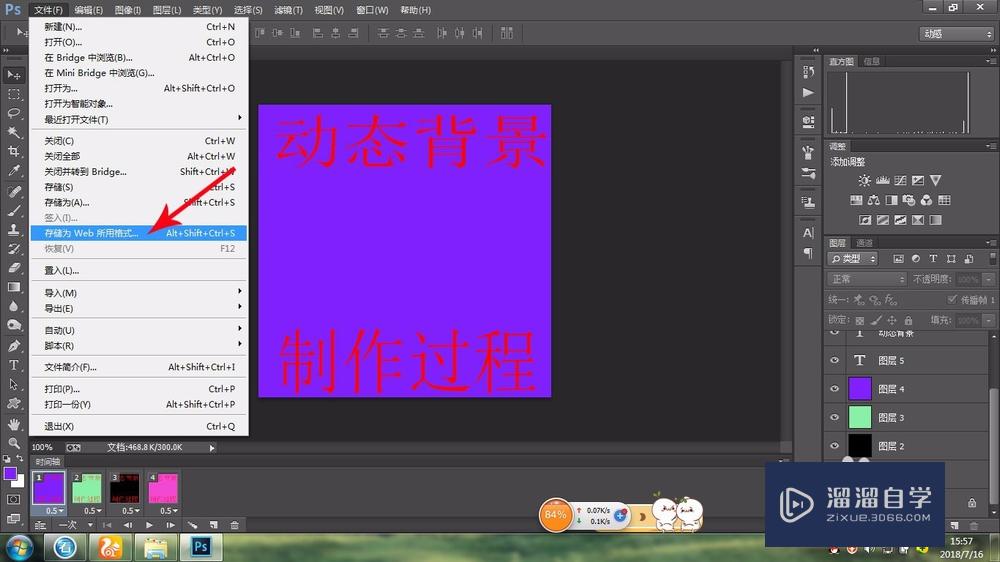
温馨提示
以上就是关于“怎样用PS做动态背景?”全部内容了,小编已经全部分享给大家了,还不会的小伙伴们可要用心学习哦!虽然刚开始接触PS软件的时候会遇到很多不懂以及棘手的问题,但只要沉下心来先把基础打好,后续的学习过程就会顺利很多了。想要熟练的掌握现在赶紧打开自己的电脑进行实操吧!最后,希望以上的操作步骤对大家有所帮助。
相关文章
距结束 06 天 08 : 16 : 04
距结束 01 天 20 : 16 : 04
首页







